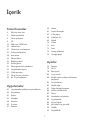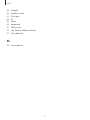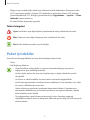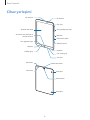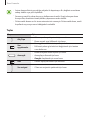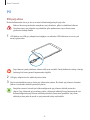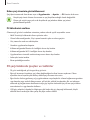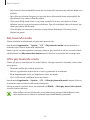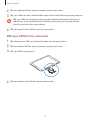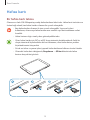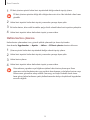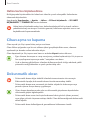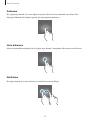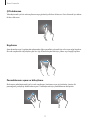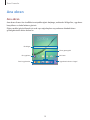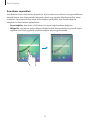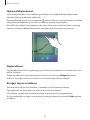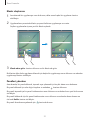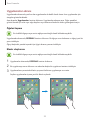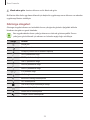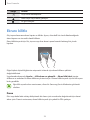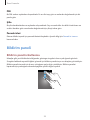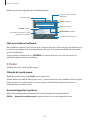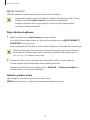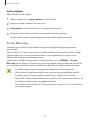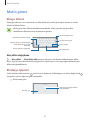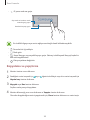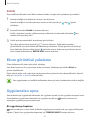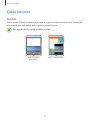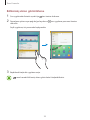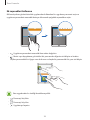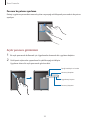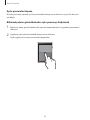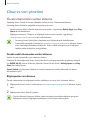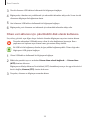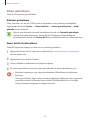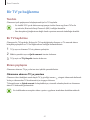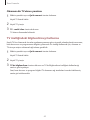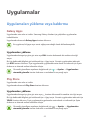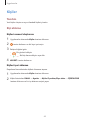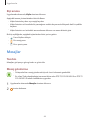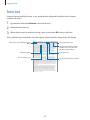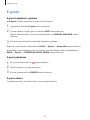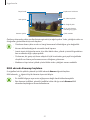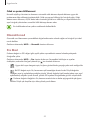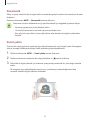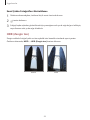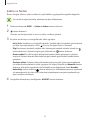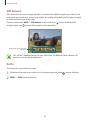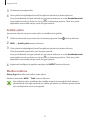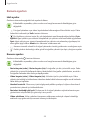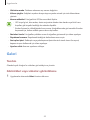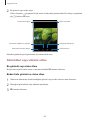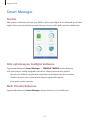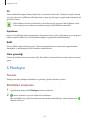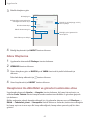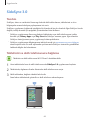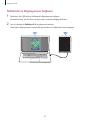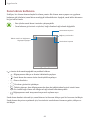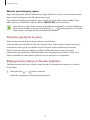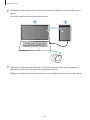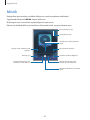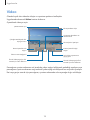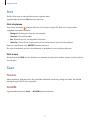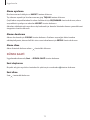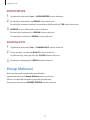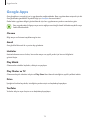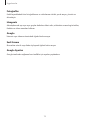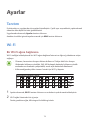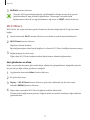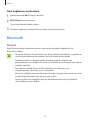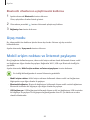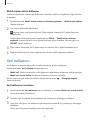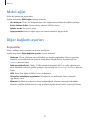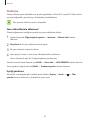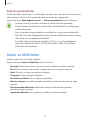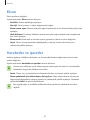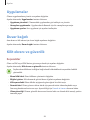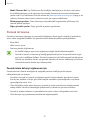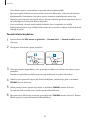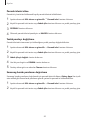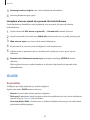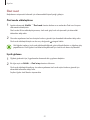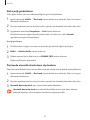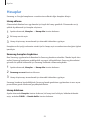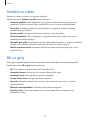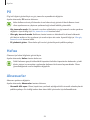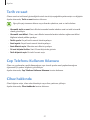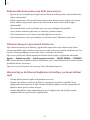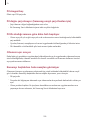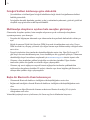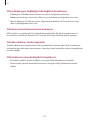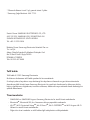Samsung SM-T817 Kullanım kılavuzu
- Kategori
- Akıllı telefonlar
- Tip
- Kullanım kılavuzu

2
İçerik
Temel hususlar
4 İlk önce beni oku
5 Paket içindekiler
6 Cihaz yerleşimi
8 Pil
11 SIM veya USIM kartı
13 Hafıza kartı
15 Cihazı açma ve kapama
15 Dokunmatik ekran
18 Ana ekran
24 Ekranı kilitle
25 Bildirim paneli
29 Metin girme
31 Ekran görüntüsü yakalama
31 Uygulamaları açma
32 Çoklu pencere
37 Cihaz ve veri yönetimi
41 Bir TV'ye bağlanma
Uygulamalar
43 Uygulamaları yükleme veya kaldırma
44 Dosyalarım
45 Kişiler
46 Mesajlar
48 İnternet
49 E-posta
50 Kamera
59 Galeri
61 Smart Manager
62 S Planlayıcı
64 SideSync 3.0
69 Müzik
70 Video
71 Not
71 Saat
73 Hesap Makinesi
74 Google Apps
Ayarlar
76 Tanıtım
76 Wi-Fi
78 Bluetooth
80 Uçuş modu
80 Mobil erişim noktası ve İnternet
paylaşımı
81 Veri kullanımı
82 Mobil ağlar
82 Diğer bağlantı ayarları
84 Sesler ve bildirimler
85 Ekran
85 Hareketler ve işaretler
86 Uygulamalar
86 Duvar kağıdı
86 Kilit ekranı ve güvenlik
90 Gizlilik
93 Erişilebilirlik

4
Temel hususlar
İlk önce beni oku
Lütfen güvenilir ve doğru kullandığınızdan emin olmak için cihazı kullanmadan önce bu
kılavuzu okuyun.
•
Açıklamalar cihazın varsayılan ayarlarına göredir.
•
Bazı içerikler bölgenize, servis sağlayıcınıza veya cihazın yazılımına bağlı olarak cihazınızda
farklı olabilir.
•
Yüksek CPU ve RAM kullanımı gerektiren içerik (yüksek kalitede içerik) cihazın genel
performansını etkileyecektir. İçerik ile ilgili uygulamalar cihazın teknik özelliklerine ve
kullanıldığı ortama bağlı olarak doğru çalışmayabilir.
•
Samsung, Samsung dışındaki sağlayıcılar tarafından tedarik edilen uygulamalar ile sebep
olunan performans sorunlarından sorumlu değildir.
•
Samsung, düzenlenen kayıt ayarları ya da değiştirilen işletim sistemi yazılımının sebep
olduğu performans sorunları veya uyumsuzluklardan sorumlu değildir. İşletim sistemini
özelleştirmeye çalışmak, cihazınızın veya uygulamalarınızın yanlış çalışmasına sebep
olabilir.
•
Bu cihaz ile birlikte verilen yazılım, ses kaynakları, duvar kağıtları, görüntüler ve diğer
medyalar sınırlı kullanım için lisanslanmıştır. Bu malzemelerin ticari veya diğer amaçlarla
alınması ve kullanımı, telif hakkı kanunlarının ihlali anlamına gelmektedir. Kullanıcılar
medyaların yasa dışı kullanımından tamamen kendileri sorumludur.
•
Veri planınıza bağlı olarak mesajlaşma, yükleme ve indirme, otomatik senkronizasyon
veya konum hizmetlerinin kullanılması gibi veri hizmetleri için ek masraflar da ödemeniz
gerekebilir. Büyük veri transferleri için Wi-Fi kullanılması önerilmektedir.
•
Cihaz ile gelen varsayılan uygulamalar güncellenebilir ve önceden bildirilmeden destek
kesilebilir. Cihaz ile birlikte verilen bir uygulama hakkında sormak istedikleriniz varsa, bir
Samsung Servis Merkezi ile iletişime geçin. Kullanıcının yüklediği uygulamalar için, servis
sağlayıcıları ile iletişime geçin.
•
Cihazın işletim sistemini değiştirmek veya yazılımları izinsiz bir kaynaktan yüklemek, cihazın
arızalanmasına ve veri bozulmasına veya veri kaybına sebep olabilir. Bu eylemler Samsung
lisans sözleşmenizi ihlal eder ve garantinizi hükümsüz kılar.

Temel hususlar
5
•
Bölgeye veya modele bağlı olarak bazı cihazların Federal Haberleşme Komisyonu'ndan
(FCC) onay alması gerekir. Cihazınız FCC tarafından onaylandıysa cihazın FCC kimliğini
görüntüleyebilirsiniz. FCC kimliğini görüntülemek için
Uygulamalar
→
Ayarlar
→
Cihaz
hakkında
üzerine dokunun.
•
Bu cihaz Türkiye altyapısına uygundur.
Talimat simgeleri
Uyarı: Kendinizin veya diğer kişilerin yaralanmasına sebep olabilecek durumlar
İkaz: Cihazınıza veya diğer donanıma zarar verebilecek durumlar
Not: Notlar, kullanım ipuçları veya ek bilgiler
Paket içindekiler
Ürün kutusunda aşağıdakilerin bulunup bulunmadığını kontrol edin:
•
Cihaz
•
Hızlı Başlangıç Kılavuzu
•
Cihaz ile birlikte verilen öğeler ve mevcut aksesuarlar bölgeye veya servis
sağlayıcısına göre farklılık gösterebilir.
•
Verilen öğeler sadece bu cihaz için tasarlanmıştır ve diğer cihazlar ile uyumlu
olmayabilir.
•
Görünüm ve teknik özellikler önceden haber verilmeden değiştirilebilir.
•
Yerel Samsung bayinizden ek aksesuar satın alabilirsiniz. Satın almadan önce cihaz
ile uyumlu olduklarından emin olun.
•
Yalnızca Samsung tarafından onaylanan aksesuarları kullanın. Onaylanmamış
aksesuarların kullanılması, performans sorunlarına veya garanti kapsamı dışında
kalan arızalara neden olabilir.
•
Tüm aksesuarların hazır bulunması tamamıyla, üretici firmaların yapacağı
değişikliklere bağlıdır. Mevcut aksesuarlar hakkında ayrıntılı bilgi için Samsung web
sitesine bakınız.

Temel hususlar
6
Cihaz yerleşimi
Dokunmatik ekran
Işık sensörü
Son uygulama tuşu
Ana ekran tuşu (Parmak izi
tanıma sensörü)
Geri tuşu
Hoparlör
Kulaklık girişi
Ses açma/kapama tuşu
Güç tuşu
Mikrofon
Ön kamera
Çok amaçlı giriş
Hafıza kartı tepsisi
SIM kart tepsisi
Hoparlör
Arka kamera
Ana anten
GPS anteni
İtme klipsi
İtme klipsi
Ana anten

Temel hususlar
7
•
Anten alanını elleriniz veya diğer subjeler ile kapatmayın. Bu, bağlantı sorunlarına
sebep olabilir veya pili boşaltabilir.
•
Samsung onaylı bir ekran koruyucu kullanmanız önerilir. Onaylı olmayan ekran
koruyucular, sensörlerin hatalı şekilde çalışmasına neden olabilir.
•
Dokunmatik ekranın su ile temas etmesine izin vermeyin. Dokunmatik ekran, nemli
koşullarda veya suya maruz kaldığında bozulabilir.
Tuşlar
Tuş İşlev
Güç Tuşu
•
Cihazı açmak veya kapatmak için uzun basın.
•
Ekranı açmak veya kilitlemek için basın.
Son
uygulamalar
•
Son uygulamalar listesini açmak için dokunun.
•
Bölünmüş ekran görüntüsünü değiştirmek için üzerine
uzun dokunun.
Anasayfa
•
Ekran kilitliyken ekranı açmak için basın.
•
Anasayfaya dönmek için basın.
•
Google
'ı başlatmak için uzun basın.
Geri
•
Önceki sayfaya dönmek için dokunun.
Ses seviyesi
•
Cihaz ses seviyesini ayarlamak için basın.

Temel hususlar
8
Pil
Pili şarj etme
İlk kez kullanmadan önce ya da uzun süre kullanılmadığında pili şarj edin.
Sadece Samsung tarafından onaylanan şarj cihazlarını, pilleri ve kabloları kullanın.
Onaylanmayan şarj cihazları veya kablolar pilin patlamasına veya cihazın zarar
görmesine sebep olabilir.
1
USB kablosunu USB güç adaptörüne bağlayın ve ardından USB kablosunun ucunu çok
amaçlı girişe takın.
Şarj cihazının yanlış takılması cihaza ciddi zarar verebilir. Yanlış kullanımın sebep olacağı
herhangi bir hasar garanti kapsamında değildir.
2
USB güç adaptörünü bir elektrik prizine takın.
3
Şarj tamamlandıktan sonra, cihazı şarj cihazından çıkarın. İlk olarak şarj cihazını cihazdan
çıkarın ve ardından elektrik prizinden çıkarın.
Enerjiden tasarruf etmek için kullanmadığınızda şarj cihazını elektrik prizinden
çıkarın. Şarj cihazında güç anahtarı yoktur, dolayısıyla elektriği boşa harcamamak için
kullanmadığınızda şarj cihazını elektrik prizinden çıkarmanız gereklidir. Şarj cihazı
elektrik prizine yakın durmalı ve şarj sırasında kolay erişilmelidir.

Temel hususlar
9
Kalan şarj süresinin görüntülenmesi
Şarj işlemi esnasında Ana ekranı açın ve
Uygulamalar
→
Ayarlar
→
Pil
üzerine dokunun.
Gerçek şarj süresi cihazın durumuna ve şarj koşullarına bağlı olarak değişebilir.
Cihazı çok soğuk veya çok sıcak koşullarda şarj ederken kalan şarj süresi
görüntülenemeyebilir.
Pil tüketimini azaltma
Cihazınız pil gücünü muhafaza etmenize yardım edecek çeşitli seçenekler sunar.
•
Akıllı Yöneticiyi kullanarak cihazı optimize edin.
•
Cihazı kullanmadığınızda, Güç tuşuna basarak uyku moduna geçirin.
•
Güç tasarrufu modunu etkinleştirin.
•
Gereksiz uygulamaları kapatın.
•
Kullanmadığınızda Bluetooth özelliğini devre dışı bırakın.
•
Kullanmadığınızda Wi-Fi özelliğini devre dışı bırakın.
•
Uygulamaların otomatik senkronizasyonunu devre dışı bırakın.
•
Arka ışık süresini azaltın.
•
Ekran parlaklığını azaltın.
Pil şarjı hakkında ipuçları ve tedbirler
•
Pil gücü azaldığında, pil simgesi boş görünür.
•
Eğer pil tamamen boşalırsa, şarj cihazı bağlandığında cihaz hemen açılamaz. Cihazı
açmadan önce boşalan pilin birkaç dakika şarj olmasına izin verin.
•
Eğer birden fazla uygulamayı, ağ uygulamalarını veya başka bir cihaza bağlanması gereken
uygulamaları aynı anda kullanıyorsanız, pil hızlı bir şekilde boşalacaktır. Bir veri aktarımı
sırasında ağ bağlantısının kesilmesini veya güç kaybını önlemek için pili tam şarj ettikten
sonra daima bu uygulamaları kullanın.
•
USB güç adaptörü dışında bir bilgisayar gibi başka bir güç kaynağı kullanmak, düşük
elektrik akımı nedeniyle daha yavaş bir şarja neden olabilir.

Temel hususlar
10
•
Şarj sırasında cihaz kullanılabilir ancak bu durumda pilin tamamen şarj edilmesi daha uzun
sürebilir.
•
Eğer cihaz şarj olurken dengesiz güç kaynağı alırsa, dokunmatik ekran çalışmayabilir. Bu
gerçekleşirse, şarj cihazını cihazdan çıkarın.
•
Cihaz şarj edildiği sırada cihaz ve şarj cihazı ısınabilir. Bu durum normaldir ve cihazın
kullanım ömrünü veya performansını etkilemez. Eğer pil normalden daha çok ısınırsa, şarj
cihazı şarj işlemini durdurabilir.
•
Cihaz düzgün şarj olmuyorsa, cihazınızı ve şarj cihazını herhangi bir Samsung Servis
Merkezi'ne getirin.
Güç tasarrufu modu
Cihazın işlevlerini sınırlandırarak pil gücünden tasarruf edin.
Ana ekranda
Uygulamalar
→
Ayarlar
→
Pil
→
Güç tasarrufu modu
üzerine dokunun ve
ardından tuşun üzerine dokunarak etkinleştirin.
Kalan pil gücü önceden ayarlanmış seviyeye ulaştıysa, güç tasarrufu modunu otomatik olarak
etkinleştirmek için
Güç tasarrufunu başlat
üzerine dokunun ve ardından bir seçeneği seçin.
Ultra güç tasarrufu modu
Cihazın pil gücünü uzatmak için bu modu kullanın. Ultra güç tasarrufu modunda, cihaz şunları
yerine getirir:
•
Ekrandaki renkleri gri tonlarda görüntüler.
•
Mevcut uygulamaları sadece temel ve seçili uygulamalar ile sınırlandırır.
•
Ekran kapandığında mobil veri bağlantısını devre dışı bırakır.
•
Wi-Fi ve Bluetooth özelliklerini devre dışı bırakır.
Ana ekranda
Uygulamalar
→
Ayarlar
→
Pil
→
Ultra güç tasarrufu modu
üzerine dokunun
ve ardından tuşunun üzerine dokunarak etkinleştirin.
Ultra güç tasarruf modunu devre dışı bırakmak için
DAHA
→
Ultra güç tasarrf. dev. dşı brk
tuşunun üzerine dokunun.
Kalan kullanım süresi pil bitmeden önce kalan süreyi gösterir. Kalan kullanım süresi
cihaz ayarlarınıza ve çalıştırma şartlarına bağlı olarak farklılık gösterebilir.

Temel hususlar
11
SIM veya USIM kartı
SIM veya USIM kartını takmak
Cep telefonu servis sağlayıcısı tarafından verilen SIM veya USIM kartını takın.
•
Sadece nano-SIM kartlar cihaz ile birlikte çalışır.
•
Bazı LTE hizmetleri dosya türüne bağlı olarak kullanılamayabilir. Servis
kullanılabilirliği hakkında ayrıntılı bilgi için servis sağlayıcınız ile iletişime geçin.
1
SIM çıkarma pimini SIM kart tepsisindeki deliğe sokarak tepsiyi çıkarın.
SIM kart çıkartma piminin deliğe dik olduğundan emin olun. Aksi takdirde cihaz hasar
görebilir.

Temel hususlar
12
2
SIM kart tepsisini SIM kart tepsisi yuvasından yavaşça dışarı çekin.
3
SIM veya USIM kartı, altın renkli kontaklar aşağı dönük olarak SIM kart tepsisine yerleştirin.
SIM veya USIM kartını kaybetmemek veya diğer kişilerin kullanmasını önlemek için
dikkatli olun. Samsung, herhangi bir hasardan veya kaybolan ya da çalınan kartlara
yönelik sorumluluk kabul etmemektedir.
4
SIM kart tepsisini tekrar SIM kart tepsisi yuvasına takın.
SIM veya USIM kartını çıkartmak
1
SIM çıkarma pimini SIM kart tepsisindeki deliğe sokarak tepsiyi çıkarın.
2
SIM kart tepsisini SIM kart tepsisi yuvasından yavaşça dışarı çekin.
3
SIM veya USIM kartını çıkartın.
4
SIM kart tepsisini tekrar SIM kart tepsisi yuvasına takın.

Temel hususlar
13
Hafıza kartı
Bir hafıza kartı takma
Cihazınız en fazla 128 GB kapasiteye sahip hafıza kartlarını kabul eder. Hafıza kartı üreticisine ve
türüne bağlı olarak, bazı hafıza kartları cihazınız ile uyumlu olmayabilir.
•
Bazı hafıza kartları cihazınız ile tam uyumlu olmayabilir. Uyumsuz bir kart
kullanılması, cihaza veya hafıza kartına zarar verebilir veya kartta saklanan verileri
bozabilir.
•
Hafıza kartının doğru tarafı yukarı gelecek şekilde takın.
•
Cihaz, hafıza kartları için FAT ve exFAT dosya sistemini desteklemektedir. Farklı bir
dosya sisteminde biçimlendirilen bir kart takarsanız, cihaz hafıza kartını yeniden
biçimlendirmenizi isteyecektir.
•
Sık sık veri silme ve yazma işlemi yapmak hafıza kartlarının kullanım ömrünü kısaltır.
•
Cihaza bir hafıza kartı taktığınızda,
Dosyalarım
→
SD kart
klasöründe hafıza
kartının dosya dizini görünür.

Temel hususlar
14
1
SD kart çıkartma pimini hafıza kartı tepsisindeki deliğe sokarak tepsiyi çıkarın.
SD kart çıkartma piminin deliğe dik olduğundan emin olun. Aksi takdirde cihaz hasar
görebilir.
2
Hafıza kartı tepsisini hafıza kartı tepsisi yuvasından yavaşça dışarı çekin.
3
Bir hafıza kartını, altın renkli kontaklar aşağı dönük olarak hafıza kartı tepsisine yerleştirin.
4
Hafıza kartı tepsisini tekrar hafıza kartı tepsisi yuvasına takın.
Hafıza kartını çıkarma
Hafıza kartını çıkarmadan önce, güvenli şekilde çıkarmak için devre dışı bırakın.
Ana ekranda,
Uygulamalar
→
Ayarlar
→
Hafıza
→
SD kartı çıkartın
üzerine dokunun.
1
Çıkarma pimini hafıza kartı tepsisindeki deliğe sokarak tepsiyi çıkarın.
2
Hafıza kartı tepsisini hafıza kartı tepsisi yuvasından yavaşça dışarı çekin.
3
Hafıza kartını çıkarın.
4
Hafıza kartı tepsisini tekrar hafıza kartı tepsisi yuvasına takın.
Cihaz aktarım yaparken veya bilgilere erişirken hafıza kartını çıkarmayın. Bunu
yapmanız verileri kaybetmenize veya verilerin bozulmasına ya da hafıza kartının veya
cihazın zarar görmesine sebep olabilir. Samsung, veri kaybı da dahil olmak üzere
hasar gören hafıza kartlarının yanlış kullanılmasından dolayı oluşabilecek kayıplardan
sorumlu değildir.

Temel hususlar
15
Hafıza kartını biçimlendirme
Bir bilgisayarda biçimlendirilen bir hafıza kartı cihaz ile uyumlu olmayabilir. Hafıza kartını
cihazınızda biçimlendirin.
Ana ekranda,
Uygulamalar
→
Ayarlar
→
Hafıza
→
SD kartı biçimlendir
→
SD KARTI
BİÇİMLENDİR
→
TÜMÜNÜ SİL
üzerine dokunun.
Hafıza kartını biçimlendirmeden önce, hafıza kartıda kayıtlı bütün önemli verilerin
yedeklerini almayı unutmayın. Üreticinin garantisi, kullanıcının eylemleri sonucu veri
kaybedilmesini kapsamamaktadır.
Cihazı açma ve kapama
Cihazı açmak için Güç tuşuna birkaç saniye uzun basın.
Cihazı ilk kez açtığınızda veya bir veri sıfırlama işlemi gerçekleştirdikten sonra, cihazınızı
ayarlamak için ekranda verilen talimatları izleyin.
Cihazı kapatmak için Güç tuşuna uzun basın ve ardından
Kapat
üzerine dokunun.
•
Eğer cihazınız donmuşsa ve cevap vermiyorsa, yeniden başlatmak için Güç tuşuna ve
Ses açma/kapama tuşuna aynı anda 7 saniyeden uzun basın.
•
Uçak ve hastane gibi kablosuz cihazların kullanımının kısıtlı olduğu alanlarda yetkili
personelin verdiği talimatları ve yazılı uyarıları takip edin.
Dokunmatik ekran
•
Dokunmatik ekranın diğer elektrikli cihazlarla temas etmesine izin vermeyin.
Elektrostatik deşarjlar, dokunmatik ekranın bozulmasına sebep olabilir.
•
Dokunmatik ekrana zarar vermemek için keskin subjeler ile dokunmayın veya
parmak uçlarınız ile aşırı basınç uygulamayın.
•
Cihaz, ekranın kenarlarına yakın olan ve dokunmatik giriş alanının dışında kalan
dokunmatik girişleri algılamayabilir.
•
Dokunmatik ekranı uzun süre boşta bırakmanız kalıntı görüntü (ekran yanması)
veya gölge görüntü oluşmasına sebep olabilir. Cihazı kullanmadığınızda dokunmatik
ekranı kapatın.
•
Dokunmatik ekranı kullandığınızda, parmaklarınızı kullanmanız önerilir.

Temel hususlar
16
Dokunma
Bir uygulamayı açmak, bir menü öğesini seçmek, ekran üstü tuşa basmak veya ekran üstü
klavyeyi kullanarak bir karakter girmek için parmağınızla dokunun.
Uzun dokunma
Mevcut seçeneklere ulaşmak için bir öğeye veya ekrana 2 saniyeden daha uzun süre dokunun.
Sürükleme
Bir öğeyi taşımak için uzun dokunun ve hedef konuma sürükleyin.

Temel hususlar
17
Çift dokunma
Yakınlaştırmak için bir web sayfasına veya görüntüye iki kez dokunun. Geri dönmek için tekrar
iki kez dokunun.
Kaydırma
Ana ekranda veya Uygulamalar ekranında diğer panelleri görmek için sola veya sağa kaydırın.
Bir web sayfasında veya kişiler gibi bir öğe listesini kaydırmak için yukarı veya aşağı kaydırın.
Parmaklarınızı açma ve birleştirme
Bir kısmını yakınlaştırmak için bir web sayfasının, haritanın veya görüntünün üzerine iki
parmağınızı yerleştirip birbirinden ayırın. Uzaklaştırmak için parmaklarınızı birleştirin.

Temel hususlar
18
Ana ekran
Ana ekran
Ana ekran cihazın tüm özelliklerine erişebileceğiniz başlangıç noktasıdır. Widget'ları, uygulama
kısayollarını ve daha fazlasını gösterir.
Diğer panelleri görüntülemek için sola veya sağa kaydırın veya ekranın altındaki ekran
göstergelerinden birine dokunun.
Bir widget
Bir uygulama
Bir klasör
Ekran göstergeleri
Favori uygulamalar
Uygulamalar ekranı simgesi

Temel hususlar
19
Ana ekranı seçenekleri
Ana ekranda mevcut seçeneklere erişmek için, boş bir alana uzun dokunun veya parmaklarınızı
ekranda kıstırın. Ana ekran panelleri ekleyerek, silerek veya yeniden düzenleyerek Ana ekranı
özelleştirin. Aynı zamanda Ana ekran duvar kağıdını ayarlayabilir, Ana ekrana widget'lar
ekleyebilir ve daha fazlasını yapabilirsiniz.
•
Duvar kağıtları
: Ana ekran ve kilit ekranı için duvar kağıdı ayarlarını değiştirin.
•
Widget'lar
: Ana ekrana widget ekleyin. Widget'lar Ana ekranınıza bilgi ve güvenilir erişim
sağlamak için belirli uygulama işlevlerini başlatan küçük uygulamalardır.

Temel hususlar
20
Flipboard Bilgilendirmesi
Çeşitli kategorilerdeki en son makaleleri görüntüleyin. Bu özelliği kullanarak ilginizi çeken
haberlere ilişkin güncellemeler alabilirsiniz.
Flipboard Briefing'i açmak için Ana ekranda
üzerine dokunun veya sağa kaydırın. Her haber
kategorisindeki makalelere göz atmak için yukarı ya da aşağı doğru kaydırın.
Bu özellik etkin değilse, Ana ekranda boş bir alanın üzerine uzun dokunun. Daha sonra sağa
kaydırın ve Flipboard Bilgilendirme paneli üzerindeki işaret kutucuğuna işaret koyun.
Öğeleri ekleme
Uygulamalar ekranında bir uygulamaya veya bir klasöre uzun dokunun ve ardından bunu Ana
ekrana sürükleyin.
Widget'ları eklemek için Ana ekranda boş bir alana uzun dokunun,
Widget'lar
üzerine
dokunun, bir widget üzerine uzun dokunun ve ardından Ana ekrana sürükleyin.
Bir öğeyi taşıma ve kaldırma
Ana ekranda bir öğeye uzun dokunun ve ardından yeni bir konuma sürükleyin.
Öğeyi başka bir panele taşımak için öğeyi ekranın yanına sürükleyin.
Sık kullanılan uygulamaları Ana ekranın altında kısayollar alanına da taşıyabilirsiniz.
Bir öğeyi kaldırmak için öğeye uzun dokunun. Ardından, ekranın en üstündeki
Kaldır
öğesine
sürükleyin.
Sayfa yükleniyor...
Sayfa yükleniyor...
Sayfa yükleniyor...
Sayfa yükleniyor...
Sayfa yükleniyor...
Sayfa yükleniyor...
Sayfa yükleniyor...
Sayfa yükleniyor...
Sayfa yükleniyor...
Sayfa yükleniyor...
Sayfa yükleniyor...
Sayfa yükleniyor...
Sayfa yükleniyor...
Sayfa yükleniyor...
Sayfa yükleniyor...
Sayfa yükleniyor...
Sayfa yükleniyor...
Sayfa yükleniyor...
Sayfa yükleniyor...
Sayfa yükleniyor...
Sayfa yükleniyor...
Sayfa yükleniyor...
Sayfa yükleniyor...
Sayfa yükleniyor...
Sayfa yükleniyor...
Sayfa yükleniyor...
Sayfa yükleniyor...
Sayfa yükleniyor...
Sayfa yükleniyor...
Sayfa yükleniyor...
Sayfa yükleniyor...
Sayfa yükleniyor...
Sayfa yükleniyor...
Sayfa yükleniyor...
Sayfa yükleniyor...
Sayfa yükleniyor...
Sayfa yükleniyor...
Sayfa yükleniyor...
Sayfa yükleniyor...
Sayfa yükleniyor...
Sayfa yükleniyor...
Sayfa yükleniyor...
Sayfa yükleniyor...
Sayfa yükleniyor...
Sayfa yükleniyor...
Sayfa yükleniyor...
Sayfa yükleniyor...
Sayfa yükleniyor...
Sayfa yükleniyor...
Sayfa yükleniyor...
Sayfa yükleniyor...
Sayfa yükleniyor...
Sayfa yükleniyor...
Sayfa yükleniyor...
Sayfa yükleniyor...
Sayfa yükleniyor...
Sayfa yükleniyor...
Sayfa yükleniyor...
Sayfa yükleniyor...
Sayfa yükleniyor...
Sayfa yükleniyor...
Sayfa yükleniyor...
Sayfa yükleniyor...
Sayfa yükleniyor...
Sayfa yükleniyor...
Sayfa yükleniyor...
Sayfa yükleniyor...
Sayfa yükleniyor...
Sayfa yükleniyor...
Sayfa yükleniyor...
Sayfa yükleniyor...
Sayfa yükleniyor...
Sayfa yükleniyor...
Sayfa yükleniyor...
Sayfa yükleniyor...
Sayfa yükleniyor...
Sayfa yükleniyor...
Sayfa yükleniyor...
Sayfa yükleniyor...
Sayfa yükleniyor...
Sayfa yükleniyor...
Sayfa yükleniyor...
Sayfa yükleniyor...
-
 1
1
-
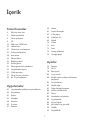 2
2
-
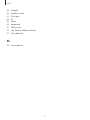 3
3
-
 4
4
-
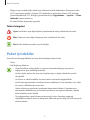 5
5
-
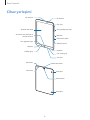 6
6
-
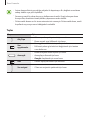 7
7
-
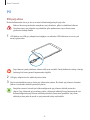 8
8
-
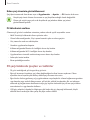 9
9
-
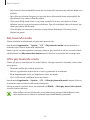 10
10
-
 11
11
-
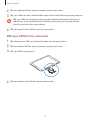 12
12
-
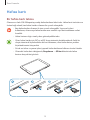 13
13
-
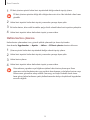 14
14
-
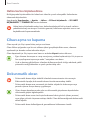 15
15
-
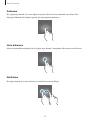 16
16
-
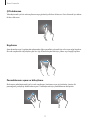 17
17
-
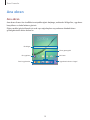 18
18
-
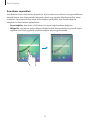 19
19
-
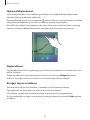 20
20
-
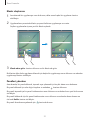 21
21
-
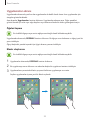 22
22
-
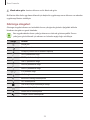 23
23
-
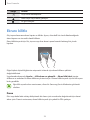 24
24
-
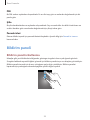 25
25
-
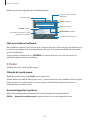 26
26
-
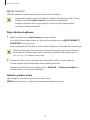 27
27
-
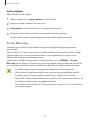 28
28
-
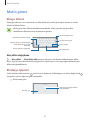 29
29
-
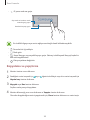 30
30
-
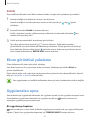 31
31
-
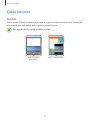 32
32
-
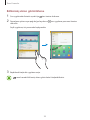 33
33
-
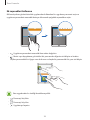 34
34
-
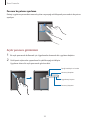 35
35
-
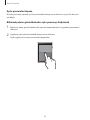 36
36
-
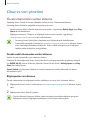 37
37
-
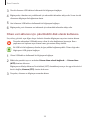 38
38
-
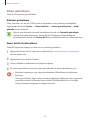 39
39
-
 40
40
-
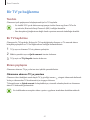 41
41
-
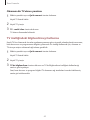 42
42
-
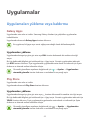 43
43
-
 44
44
-
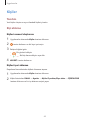 45
45
-
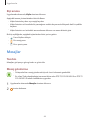 46
46
-
 47
47
-
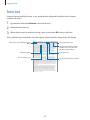 48
48
-
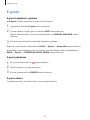 49
49
-
 50
50
-
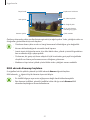 51
51
-
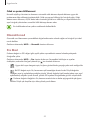 52
52
-
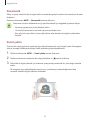 53
53
-
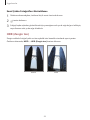 54
54
-
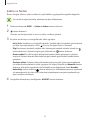 55
55
-
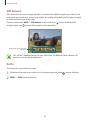 56
56
-
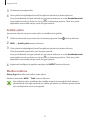 57
57
-
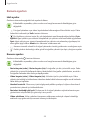 58
58
-
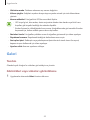 59
59
-
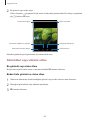 60
60
-
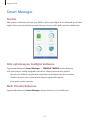 61
61
-
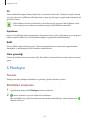 62
62
-
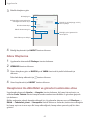 63
63
-
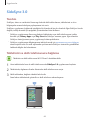 64
64
-
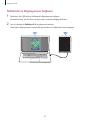 65
65
-
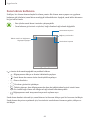 66
66
-
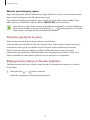 67
67
-
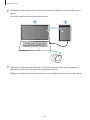 68
68
-
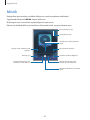 69
69
-
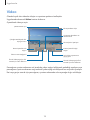 70
70
-
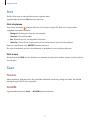 71
71
-
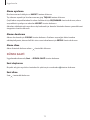 72
72
-
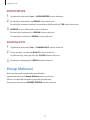 73
73
-
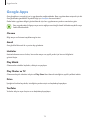 74
74
-
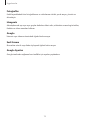 75
75
-
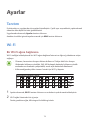 76
76
-
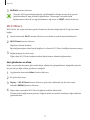 77
77
-
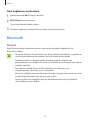 78
78
-
 79
79
-
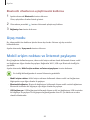 80
80
-
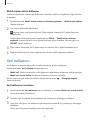 81
81
-
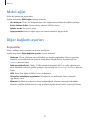 82
82
-
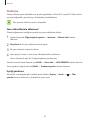 83
83
-
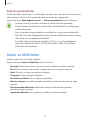 84
84
-
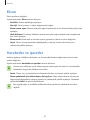 85
85
-
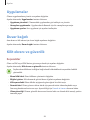 86
86
-
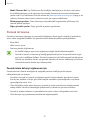 87
87
-
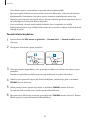 88
88
-
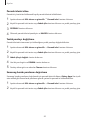 89
89
-
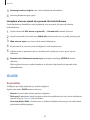 90
90
-
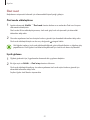 91
91
-
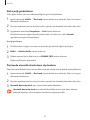 92
92
-
 93
93
-
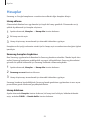 94
94
-
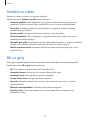 95
95
-
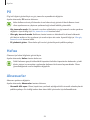 96
96
-
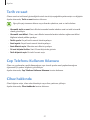 97
97
-
 98
98
-
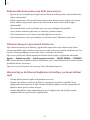 99
99
-
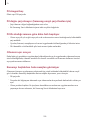 100
100
-
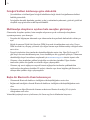 101
101
-
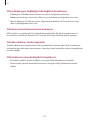 102
102
-
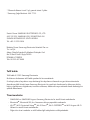 103
103
Samsung SM-T817 Kullanım kılavuzu
- Kategori
- Akıllı telefonlar
- Tip
- Kullanım kılavuzu